Detaljerade användarinstruktioner finns i bruksanvisningen
[. . . ] HP DeskJet 930C Series Skrivare Användarhandbok för Macintosh
Svenska
HP Kundtjänst
Tack för att du köpte en HP DeskJet-skrivare. Eftersom HP vill att det ska vara problemfritt för dig att äga skrivaren får du HP Kundtjänsts prisbelönta service och support med på köpet. Denna service innefattar:
HP Kundtjänst Online
Klicka dig fram till en snabb lösning!HP Kundtjänst Online är ett utmärkt sätt att få svar på frågor om din HP-skrivare - dygnet runt, sju dagar i veckan. [. . . ] Dubbelklicka
på symbolen HP DeskJet Verktyg i mappen Verktyg i huvudkatalogen på hårddisken. Klicka på fliken Test och klicka sedan på knappen Test. Om bläcket fortfarande är strimmigt ska du upprepa förfarandet tills testutskriften är ren. Ytterligare tips för underhåll finns på: http://www. hp. com/support/home_products
Obs!
34
3
Användning och underhåll av bläckpatronerna
Skador som uppstår vid påfyllning av bläckpatroner
Skrivaren fungerar på bäst sätt om du följer Hewlett-Packard:s rekommendationer och använder autentiska HP-tillbehör för HP DeskJet-skrivare, inklusive genuina fabrikspåfyllda bläckpatroner från HP. Om det uppstår skador pga att bläckpatronerna från HP modifieras eller fylls på, täcks inte detta av garantin för HP-skrivaren.
Obs!Kontrollera artikelnumren noga när du köper nya bläckpatroner. Artikelnumren för bläckpatronerna till din skrivare är: Svart HP 51645 Series, snabbreferensnummer 45. Trefärgad HP C6578 Series, snabbreferensnummer 78.
35
4 När du behöver hjälp
Felsökningstips
Det är frustrerande när saker och ting inte blir som man har tänkt sig, men följande sidor innehåller tips som kan hjälpa dig att ta reda på var problemet ligger och hur du kan rätta till det. Kontrollera att kablarna är ordentligt anslutna. Se till att du använder rätt kabel för det operativsystem du använder. Se efter om din fråga påminner om nedanstående frågor och följ sedan anvisningarna i detta avsnitt: Det går inte att installera skrivarprogrammet. Varför går det inte att skriva ut?Se sidorna 4245.
Det går inte att installera skrivarprogrammet. Vad är det som är fel?
Vad är det som är fel?
Jag la i en cd-skiva men datorn kunde inte läsa den.
Möjlig orsak
· Cd-skivan lades i på fel sätt. ELLER · Cd-spelaren kan vara skadad. ELLER · Cd-skivan kan vara skadad. ELLER · Cd-tillägget kan vara daktiverat.
Så här löser du problemet. . . 1 Lägg i cd-skivan på nytt och försök igen. Om
inte detta rättar till problemet. . .
2 Försök med att lägga i en cd-skiva som du vet
fungerar. Om inte denna cd-skiva fungerar kan det hända att du behöver byta ut cd-spelaren. 3 Om andra cd-skivor fungerar, men cd-skivan med programvaran inte fungerar är cd-skivan kanske skadad. Du kan ladda ner programvaran från HP Kundtjänsts webbplats: www. hp. com/support/home_products 4 Om du inte har tillgång till webben ska du kontakta HP Kundtjänst. [. . . ] VID KONSUMENTTRANSAKTIONER I AUSTRALIEN OCH NYA ZEELAND, EXKLUDERAR, BEGRÄNSAR ELLER MODIFIERAR INTE VILLKOREN I DETTA GARANTIAVTAL DE OBLIGATORISKA LAGSTADGADE RÄTTIGHETER SOM GÄLLER VID FÖRSÄLJNINGEN AV HP-PRODUKTER TILL DESSA KUNDER, UTAN GÄLLER SOM TILLÄGG TILL DESSA RÄTTIGHETER, FÖRUTOM NÄR VILLKOREN TILLÅTS ENLIGT GÄLLANDE LAG. 9.
HP Garanti för år 2000
I enlighet med de villkor och begränsningar som anges i HP:s Begränsade garanti, vilken anges ovan, garanterar HP att denna HP-produkt kommer att kunna bearbeta datum på rätt sätt (inklusive, men ej begränsat till, beräkning, jämförelse och sekvenser) från, till och mellan det nittonde och det tjugonde århundradet och åren 1999 och 2000, inklusive beräkningar med skottår, vid användning i enlighet med den produktdokumentation som tillhandahålls av HP (inklusive alla anvisningar för installation av rättelser och uppgraderingar), under förutsättning att alla andra produkter (t ex maskinvara, programvara och fast programvara) som används tillsammans med sådan HP-produkt kan utbyta datumdata med denna. Garantin för år 2000 gäller till den 31 januari 2001.
61
Index
A
affischer, skriva ut 9, 22 Allmänna, flik 8 ändra ordningen för utskrifter 12 anslutningar USB 4 Användarhandbok, beställa 50 användning 57 Återgå till standard, knapp 7 återvinning 66 Avbryt, knapp 1, 7, 57 bläckpatroner (fortsättning) rengöra 3233 skador på grund av påfyllning 35 status 27 statuslampa 1 statussymboler 28 blockbindning 23 bokbindning 23 brådskande utskriftsbegäran 12 byta skrivare 12 fastnat papper, se papperstrassel faxutskrift, problem 39 FCC statement 60 felsökning, se problem förbrukningsmaterial 50 artikelnamn och -nummer 50 beställa 50 papper och annat utskriftsmaterial 51 förgrundsutskrift 11 Fortsätt, knapp 57 Fortsätt, lampa 57 funktioner iv
B
bakgrundsutskrift 11, 12 bakre åtkomstlucka reservdelar 50 ta ut 38, 41 banderoller beställa 51 problem 44 specifikationer 58 utskrift 3, 21 välja papper för 21 Bästa, läge 57 beställa förbrukningsmaterial 50 reservdelar och tillbehör 52 bläck beställa 50 byta ut 29 densitet 43 strimmor 32 bläcket håller på att ta slut kontrollerar bläcknivåerna 27 lampan Status för bläckpatroner 27, 28 bläckpatroner använda 31 artikelnummer 29, 35, 50 beställa 50 bläcket håller på att ta slut 28 byta ut 29 förvaring 31 lampa 30 problem 30, 31, 32 rekommenderad temperatur 31
C
ColorSync 10
G
garanti förklaring 61 utökning 49 göra uppehåll i en utskrift 12 gråskala 10 gratulationskort utskrift 1417
D
datorn, styra från 4 Dialogrutan Utskriftsformat 6 dpi, 2400 utskrift färgskikt 57 driftsmiljö 57 drivrutiner, se skrivarprogram dubbelsidig utskrift 23
H
hastighet, utskrift 57 hjälp användarforum iv electronisk iv HP Kundtjänst 4649 informationskällor iv kund 46 teknisk support 46 webbplatser iv Högupplösningsfoto, läge 9 HP Färgmatchning 10 HP Kundtjänst 4649
E
energiförbrukning 57 etiketter fackets kapacitet 58 papperstrassel med 38 specifikationer 58 utskrift 18
F
få hjälp, se hjälp fack använda 2 foto- 2 inmatningsfack 2, 58 kapacitet 58 kuvertfack 3, 15 lägen 2 utmatningsfack 58 utmatningsfack, klaff 3 facket för enstaka kuvert 3 Färg, flik 10 färg, upplösning 57 färgton 10
I
I/O-gränssnitt 57 inmatningsfack använda 2 kapacitet för 58 installation problem 3637 Installationsaffisch beställa 50
62
installera problem 36, 37 programvara 36 skrivarprogram 36, 37
M
manuell dubbelsidig utskrift 23 marginaler, lägsta vid utskrift 59 Markera, flik 26 mättnad 10 metriska pappersstorlekar 58 miljö, drift 57
problem (fortsättning) cd-skiva, går inte att läsa 36 delar av utskriften på fel ställe
42
delar av utskriften saknas 32,
K
kablar beställa 50 rekommenderade iii USB iii kapacitet, pappersfack iv knappar Återgå till standard 7 Avbryt 1, 7, 57 Fortsätt 1, 19, 38, 41, 57 Skriv ut 7 Spara inställningar 7 Ström 1, 29, 31, 33, 41, 57 kort specifikationer 51, 58, 59 utskrift 1417 kundsupport 46 Kundtjänst 46 kuvert skriva ut bunt 16 skriva ut enstaka 15 specifikationer 58, 59 kuvertfack 3 kvalitet iv Se utskriftskvalitet
42
fax 39 för mycket bläck 43 fotofack 45 fotografier 45 hjälp 36 ingen sida kom utt 38 installera skrivarprogramvaran
N
Normal, läge 57
O
OH-film beställa 51 specifikationer 58 utskrift 19 online-support, webbplats iv överföringsbilder, skriva ut 20
37
lampan Fortsätt blinkar 41 lampan Status för bläckpatroner blinkar
41
lampan Ström blinkar 41 lamporna blinkar 41 långsam skrivare 40 linjer eller punkter saknas 32 papperstrassel 38 programvara, går inte att läsa
P
papper Användardefinierad storlek 58 förbrukningsmaterial 51 justera pappersreglagen 2 skriva ut på olika typer 13 specifikationer 58, 59 vikt, rekommenderad 58 pappersfack inmatningsfack 2 justera pappersreglagen 2 kapacitet iv, 58 kuvertfack 3 lägen 2 utmatningsfack 3 pappersreglage 2 pappersstorlek 6 specifikationer 58, 59 pappersstorlekar Användardefinierad 58 papperstrassel, åtgärda 38, 41 Papperstyp/Kvalitet, flik 9 påstrykningsbilder beställa 51 utskrift 20 problem bläckpatroner 31 bläckstrimmor 32 blinkande lampor 41
36
programvaruinstallation 37 sidan skrevs inte ut 38 tom sida matades ut ur skrivaren 39 trassel 38 utskrift 3840, 42, 43 utskrift av banderoller 44 utskriftskvalitet 43, 45 programkompatibilitet 57 programvara, se skrivarprogram
L
lägen Bästa 57 Högupplösningsfoto 9, 57 Normal 57 Snabb 57 utskriftshastighet 57 lampor Fortsätt 1, 57 Online 1 Status för bläckpatroner
R
registerkort fackets kapacitet 58 specifikationer 58, 59 utskrift 17 regulatory notices 60 rengöra bläckpatroner 33 bläckpatronshållare 34 skrivare 3
1, 27, 30
Ström 1, 57 Layout, flik 9 ljud, emission 57 ljusstyrka 10 lucka, bakre för åtkomst 38, 41
63
reservdelar beställa 50 förbrukningsmaterial 50 nummer 50
S
sidriktning 6 skalning 6 Skriv ut, dialogruta 7 Skriv ut, knapp 7 skriva ut vid en viss tidpunkt 12 skrivare anslutningar 38 drivrutiner, se skrivarprogram fack 2 fläckar på 3 kabel parallell 50 USB 50 knappar 1 komponenter iii lampor 1 ljud 57 paketets innehåll iii pappersfack 58 programvara 47 rekommenderade kablar iii rengöra 3 reservdelar 50 specifikationer 57 ställa i ordning iii status 5 styra 4 tillbehör iii, 50 underhåll 3 uppdateringar av drivrutiner, se uppdateringar av programvara uppdateringar av programvaraa 47 välja standard 4 skrivarprogram ladda ner 47 problem med installation 36 uppdateringar iv skrivbordsutskrift 5 Snabb, läge 57
sortera utskriftsordningen 12 Spara inställningar, knapp 7 specifikationer 58 ställa i ordning skrivaren iii standardskrivare 4 starta om utskriften 12 status för bläckpatroner 27 symboler 28 Status för bläckpatroner, lampa 57 status, lampan Status för bläckpatroner 1 stoppa utskriften 12 storlek Användardefinierad pappersstorlek 58 material 58 strimmigt bläck 32 Ström förbrukning 57 knapp 57 lampa 57 sladd iii sladd, beställa 50 svartvit utskrift 10 symboler skrivarens status 5 status för bläckpatroner 28
T
ta bort en utskrift 12 teknisk support 46 tillbehör iii, 50 trassel, se papperstrassel TrueType textupplösning 57
utmatningsfack kapacitet 58 utmatningsfack, klaff 3 utskrift 2400 dpi 57 affischer 9, 22 banderoller 21 block 23 bok 23 dubbelsidig, block 23 dubbelsidig, bok 23 etiketter 18 fax 39 från skrivbordet 5 kort 14??, 1417, ??17 kuvert, bunt 16 kuvert, enstaka 15 kvalitet 30, 43 OH-film 19 påstrykningsbilder 20 registerkort 17 stoppa/starta om 12 visitkort 17 utskriftskvalitet iv 2400 dpi 57 använda påfyllda bläckpatroner 35 förbättra 43 problem 43, 45 rengöra bläckpatronerna 32 utskriftsmarginaler, specifikationer
59
utskriftsmaterial, se papper utskriftsproblem, se problem utskriftsteknik 57
U
underhåll bläckpatroner 27 skrivare 3 uppdateringar för programvara 47 upplösning 2400 dpi 57 bästa 57 enkelt 57 färg 57 normal 57 specifikationer 57 TrueType-text 57 USB-anslutning 4
V
välja en standardskrivare 4 verktygsfönster 25, 26 vikt papper 58 rekommenderad, material 58 skrivare 57
W
webbplatser iv, 34, 36, 40,
50, 52
64
Miljöinformation
Hewlett-Packard arbetar ständigt för att förbättra designprocesserna för HP DeskJet-skrivarna för att minska den negativa inverkan på kontorsmiljön och på de orter där skrivarna tillverkas, fraktas och används. Hewlett-Packard har också utvecklat processer för att minska den negativa inverkan vid avyttringen av skrivare sedan dessa tjänat ut.
Produktens livslängd: HP tillhandahåller följande
för att du ska kunna använda DeskJet-skrivaren så länge som möjligt:
·
· ·
Reducera och eliminera
Papper Användning: Skrivarens automatiska/
manuella dubbelsidiga utskriftsfunktion förminskar pappersanvändningen och i och med detta minskar efterfrågan på naturtillgångar. [. . . ]

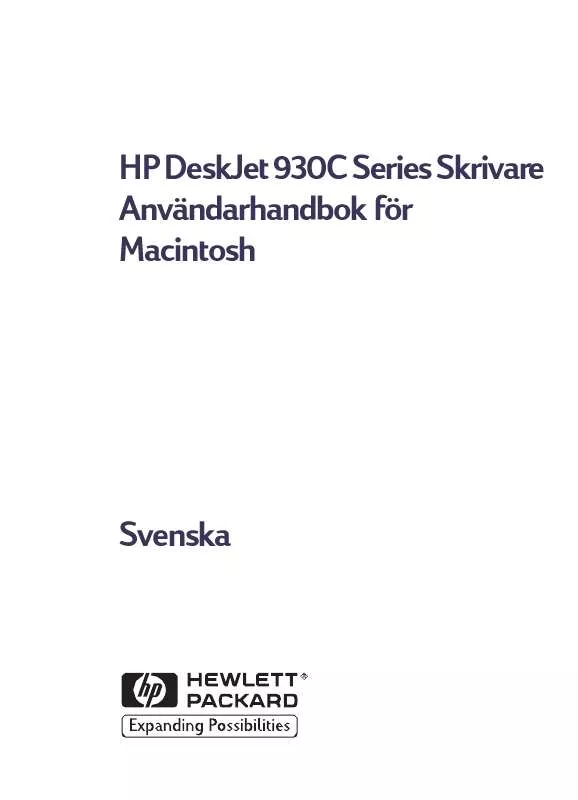
 HP DESKJET 930/932C DESKJET 9XX-SERIEN - DIREKTHJÄLP. (1889 ko)
HP DESKJET 930/932C DESKJET 9XX-SERIEN - DIREKTHJÄLP. (1889 ko)
 HP DESKJET 930/932C DESKJET 930CM-SKRIVARE - INFORMATIONSBROSCHYR. (59 ko)
HP DESKJET 930/932C DESKJET 930CM-SKRIVARE - INFORMATIONSBROSCHYR. (59 ko)
 HP DESKJET 930/932C ANVÄNDARHANDBOK FÖR WINDOWS-ANSLUTNING * - 6427-90057 (2753 ko)
HP DESKJET 930/932C ANVÄNDARHANDBOK FÖR WINDOWS-ANSLUTNING * - 6427-90057 (2753 ko)
 HP DESKJET 930/932C DESKJET 1220C-SKRIVARE - ANVÄNDARHANDBOK FÖR MACINTOSH (1951 ko)
HP DESKJET 930/932C DESKJET 1220C-SKRIVARE - ANVÄNDARHANDBOK FÖR MACINTOSH (1951 ko)
 HP DESKJET 930/932C (2182 ko)
HP DESKJET 930/932C (2182 ko)
 HP deskjet 930/932c annexe 1 (2006 ko)
HP deskjet 930/932c annexe 1 (2006 ko)
 HP deskjet 930/932c annexe 2 (2748 ko)
HP deskjet 930/932c annexe 2 (2748 ko)
 HP DESKJET 930/932C DESKJET 9XX SERIES - QUICK HELP (2014 ko)
HP DESKJET 930/932C DESKJET 9XX SERIES - QUICK HELP (2014 ko)
 HP DESKJET 930/932C DESKJET 930CM PRINTER - INFORMATION BOOKLET (153 ko)
HP DESKJET 930/932C DESKJET 930CM PRINTER - INFORMATION BOOKLET (153 ko)
 HP DESKJET 930/932C DESKJET 930CM PRINTER - USERS GUIDE FOR MACINTOSH (1888 ko)
HP DESKJET 930/932C DESKJET 930CM PRINTER - USERS GUIDE FOR MACINTOSH (1888 ko)
 HP DESKJET 930/932C PRINTERS - SUPPORTED CITRIX PRESENTATION SERVER ENVIRONMENTS (365 ko)
HP DESKJET 930/932C PRINTERS - SUPPORTED CITRIX PRESENTATION SERVER ENVIRONMENTS (365 ko)
 HP DESKJET 930/932C DESKJET 930CM PRINTER - (, , , ) MACINTOSH QUICK SETUP POSTER (364 ko)
HP DESKJET 930/932C DESKJET 930CM PRINTER - (, , , ) MACINTOSH QUICK SETUP POSTER (364 ko)
